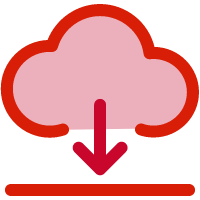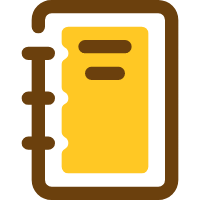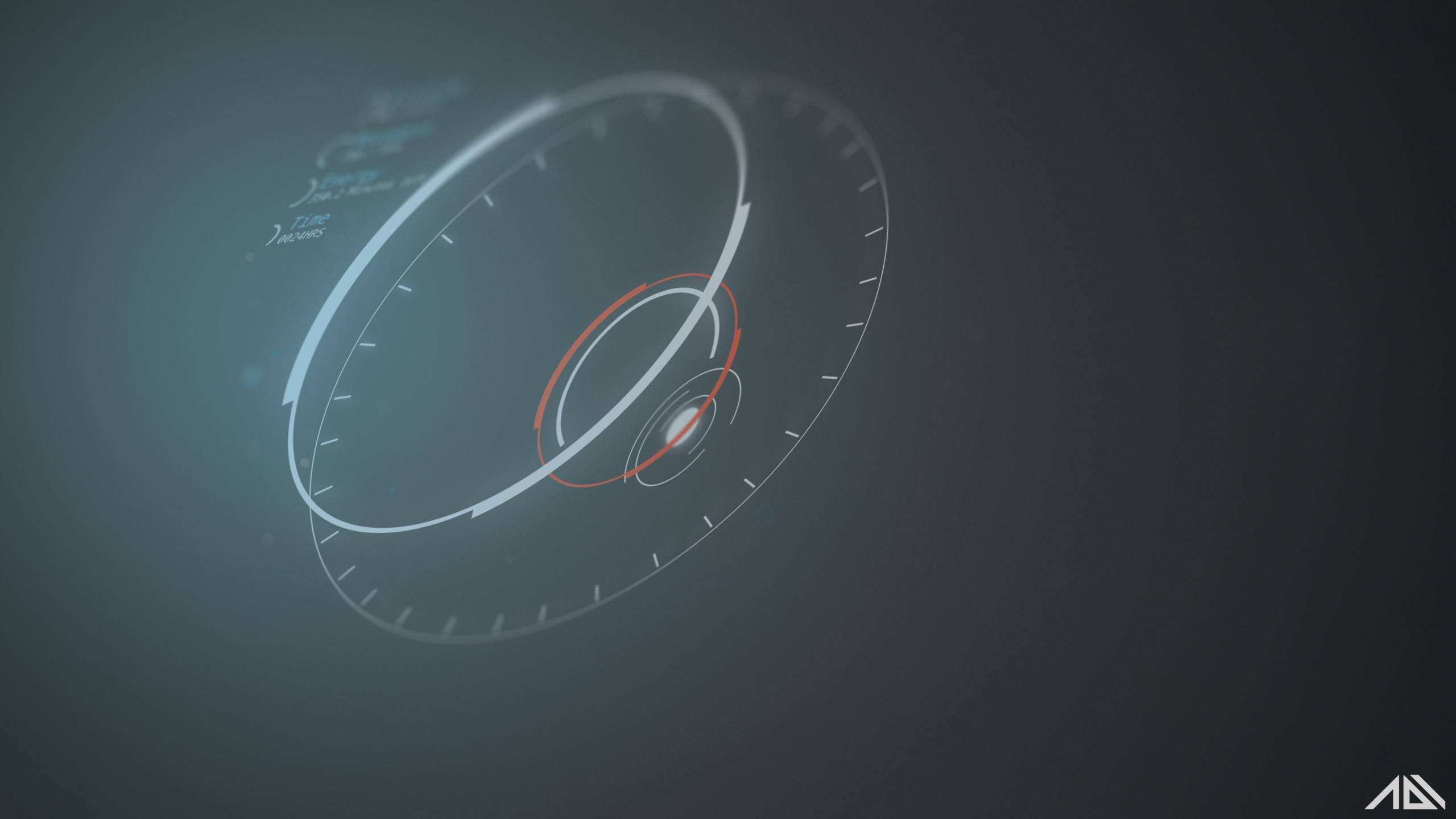1、文件:打印机管理器:添加打印机向导――下一步
2、选中“网络绘图仪服务器”――下一步
3、浏览网上邻居
找到Oce320——确定——下一步
点选从磁盘安装
网上邻居中选择从打印服务器
4、选Oce320——根据CAD 版本选择
选择CAD2006 ,打开文件
选Oce320HDI ——下一步——下一步——编辑绘图仪配置
5、设备和文档设置
(1)介质类型: ( transparent 75gr)
(2)自定义特性:点击“自定义特性( C)”
有几个纸道?应选2(代表2 个纸道)
纸道( 1)是A1 图幅
纸道( 2)是A0 图幅
单位:毫米——确定
(3)在“转换”中将“自动旋转”项目设定为“打开”
(4)图像对齐——选正中
(5)前导边校正: (添加) 10.00 毫米
后继边校正: 5.00 毫米
6、确定
打印机显示名称: OceTDS320HDI (CAD2000 版以上)。
打加长图纸方法:
1.首先要自定义图纸尺寸
方法:在CAD 菜单中选择“打印管理器” ,在弹出窗口中双击OCE TDS320 HDI 驱动,
在“设备和文档设置”选项卡中点选“自定义图纸尺寸” ,选择“添加。。。。”,选“创建新图
纸”,点“下一步”输入自定义的长度和宽度,点击“下一步” ,可打印区域中四个边可全部
设定为“ 0”。再点“下一步” ,输入一段便于识别的文字描述,点“下一步” “ROLL 1”选
24INCH ROLL ;“ROLL 2 ”选36INCH ROLL ,点击“完成” ,点击“确定”
2.打印时图纸尺寸即可选择“自定义的图纸尺寸”打出加长图纸。
3.如需A0 转换A1,在打印时从打印设备中选中Oce TDS320HDI, 单击“特性”出现
“打印机配置编辑器”在介质源和大小中将自动选项的对钩取消后便可选择所需纸道。
4. Roll 1 为A1 纸, Roll 2 为A0 纸.
 奇普专区
奇普专区 奥西区专
奥西区专 京图专区
京图专区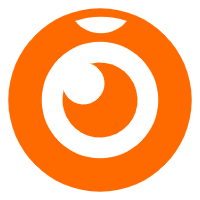 视频指导
视频指导